Vous pouvez créer des formules faciles à comprendre en utilisant des noms descriptifs pour représenter des cellules, des plages de cellules, des formules ou des valeurs constante.
Utilisez les exemples de données fournis et les procédures suivantes pour apprendre à attribuer des noms à des références de cellule et créer des formules qui les utilisent.
Copier les exemples de données
Pour mieux comprendre les étapes, copiez les exemples de données suivants dans la cellule A1 d’une feuille vierge.
-
Créez un classeur ou une feuille vide.
-
Sélectionnez les données d’exemple ci-dessous.
Remarque : Ne sélectionnez pas les en-têtes de ligne ou de colonne (1, 2, 3... A, B, C...) lorsque vous copiez les exemples de données dans une feuille vierge.
Sélection d’exemples de données dans l’aide
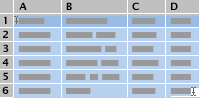
Région
Projetée
Réelle
Est
5 000 $
5 325 $
Ouest
1 500 $
1 477 $
Sud
2 500 $
2 633 $
Nord
500 $
1 211 $
Midwest
3 500 $
3 322 $
Centrale
2 000 $
2 120 $
-
Appuyez sur

-
Dans la feuille, sélectionnez la cellule A1 et appuyez sur

Créer une formule en attribuant un nom aux cellules
-
Sélectionnez les cellules C2 à C5, qui sont les ventes réelles pour les régions Est, Ouest, Sud et Nord.
-
À gauche du barre de formule, dans le zone Nom, tapez MyRegions , puis appuyez sur RETOUR .
Le nom « MyRegions » est attribué aux cellules C2 à C5.
-
Sélectionnez la cellule C9, puis tapez Ventes moyennes pour mes régions.
-
Sélectionnez la cellule C10, tapez =AVERAGE(MyRegions), puis appuyez sur RETOUR.
Le résultat est 2661,5.
-
Sélectionnez la cellule qui contient 2661.5.
-
Sous l’onglet Accueil , dans le groupe Nombre , cliquez sur le menu Format des nombres

Le résultat est de 2 661,50 $, ce qui correspond aux ventes réelles moyennes pour les régions Est, Ouest, Sud et Nord.
Conseils :
-
Pour examiner et gérer les noms que vous avez attribués, dans le menu Insertion , pointez sur Nom, puis cliquez sur Définir.
-
Vous pouvez créer une liste de tous les noms attribués aux cellules d’un classeur. Recherchez une zone avec deux colonnes vides sur la feuille (la liste contient deux colonnes : une pour le nom et une pour les cellules référencées par le nom). Sélectionnez la cellule qui sera le coin supérieur gauche de la liste. Dans le menu Insertion , pointez sur Nom, puis cliquez sur Coller. Dans la boîte de dialogue Nom de collage, cliquez sur Coller la liste.
-
Instructions pour la création de noms
|
Ligne directrice |
Description |
|---|---|
|
Caractères autorisés |
Le premier caractère d’un nom doit être une lettre ou un trait de soulignement (_). Les caractères restants du nom peuvent être des caractères alphanumériques, des points et des traits de soulignement. Dans certaines langues, Excel peut remplacer certains caractères par des traits de soulignement. |
|
Syntaxe |
Les espaces ne sont pas autorisés. Les points et les caractères de soulignement peuvent être utilisés comme séparateurs de mots, par exemple, Sales_Tax ou First.Quarter. |
|
Conflits de référence de cellule |
Les noms ne peuvent pas être identiques à une référence de cellule, par exemple Z$100, BIN9 ou R1C1. |
|
Nombre maximal de caractères |
Un nom peut contenir jusqu’à 255 caractères. Si un nom défini pour une plage contient plus de 253 caractères, vous ne pouvez pas le sélectionner dans le zone Nom, mais vous pouvez toujours l’utiliser dans les formules. |
|
Casse |
Les noms peuvent contenir des lettres majuscules et minuscules, mais Excel ne les différencie pas. Par exemple, si vous avez nommé une cellule « Sales », puis nommez une autre cellule « SALES » dans le même classeur, le deuxième nom remplace le prénom. |










